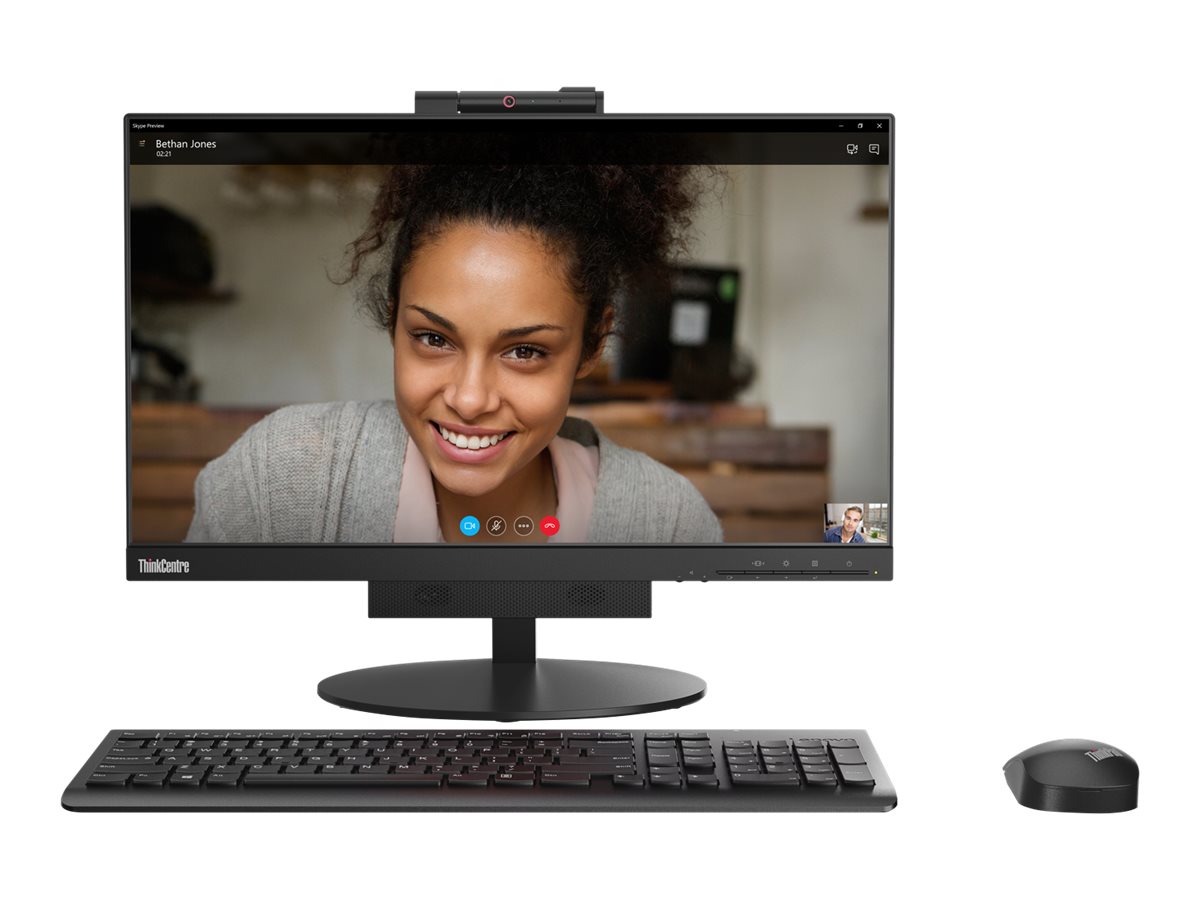Laptop start niet op - wat nu? Tips en trucs om je laptop opnieuw op te starten.
Het komt regelmatig voor dat een laptop niet meer opstart, waardoor het scherm zwart wordt en de gebruiker er geen toegang toe heeft. Vaak is de ventilator nog wel hoorbaar, branden de leds wel en lijkt de laptop verder wel te werken. Wat zijn de oorzaken en oplossingen voor het probleem dat de laptop niet opstart, en is het resetten van de laptop echt de enige optie?
Laptop start Windows 10 niet op – de oorzaken
Windows 10 is over het algemeen betrouwbare software, maar zelfs die is niet helemaal foutloos. Momenteel klagen veel gebruikers over een bug waardoor het scherm zwart blijft na de slaap- of stand-bymodus. De laptop zelf blijft werken, hoewel dit voor de gebruiker niet zichtbaar is. Wie denkt dat hij of zij de onvermijdelijke melding "Laptop start niet op - harde schijf redden" krijgt, kan voorlopig gerust zijn. Meestal is de schade niet ernstig en kan deze worden gerepareerd. Natuurlijk kan de oorzaak ook een probleem met het scherm zelf zijn, of een defecte driver.
Laptop start niet - wat nu?
Controleer eerst of de laptop überhaupt opstart, of dat alleen het scherm is aangetast. Hierbij zijn een paar dingen om te overwegen:
- Is de ventilator hoorbaar?
- Branden de LED-lampjes op de laptop?
- Werken de oplaadkabel en de accu?
- Is er sprake van een losse verbinding als het scherm langzaam wordt bewogen?
- Staat de helderheid van het scherm mogelijk op nul?
Als alles goed werkt, kan een externe monitor helpen. Sluit deze aan en start de laptop op. Als de externe monitor werkt en het beeld van de laptop weergeeft, ligt het probleem meestal bij het scherm van de laptop. Als het scherm beschadigd is, is professionele reparatie vaak de enige oplossing. Als de externe monitor ook niets weergeeft, ligt het probleem vaak bij de hardware van de laptop. computer, waarbij de grafische kaart een belangrijke rol kan spelen. Ook hier is professionele hulp nodig.
Als het scherm zwart blijft vanwege een bug, is er de volgende oplossing:
- Start de laptop op en druk, terwijl het scherm zwart blijft, op de toetsencombinatie [Ctrl] + [Spatie]De laptop schakelt over naar het inloggebied, maar dit is niet zichtbaar.
- Voer toch uw wachtwoord in om in te loggen.
- Nu kunt u de laptop controleren op fouten, updates of huidige drivers.
Als alleen de grafische kaart een update nodig heeft, is er nog een andere mogelijke oplossing:
- Druk nu op de toetsencombinatie [Windows] + [R], voer "devmgmt.msc" in het zoekveld in en klik op OK. Apparaatbeheer wordt gestart.
- Klik op “Grafische kaart” en selecteer met de rechtermuisknop de juiste grafische kaart.
- Klik nu op “Stuurprogramma bijwerken”.
Laptop start niet meer na update – oplossingsstappen
Is een Update Wat de oorzaak van de fout ook is, deze kan meestal relatief eenvoudig worden opgelost. Volg hiervoor de volgende stappen:
- Start de veilige modus door op de toetsencombinatie te drukken [Shift] + [F8] Hiermee worden alleen essentiële drivers en functies geladen die echt noodzakelijk zijn voor de werking van Windows. Andere add-ons worden genegeerd. Dit stelt Windows in staat om fouten te detecteren en te herstellen die worden veroorzaakt door nieuwe programma's, drivers, updates of andere downloads.
- Klik nu met de rechtermuisknop op 'Apparaatbeheer' en selecteer het apparaat waarvan u vermoedt dat het stuurprogramma verouderd of niet compatibel is met Windows, en werk het bij. Als u twijfelt, controleer dan alle apparaten één voor één en werk de benodigde updates bij.
- Indien nodig kunt u ook de nieuwste Windows-update verwijderen. Klik hiervoor op het Windows-pictogram en vervolgens op het tandwielpictogram, waarmee u naar Instellingen gaat. Typ vervolgens 'Updategeschiedenis weergeven' in de zoekbalk en bevestig uw zoekopdracht met Enter.
- Klik in het nieuw geopende venster op 'Updates verwijderen'. Er verschijnt een lijst met alle updates. Klik met de rechtermuisknop op de gewenste update en verwijder deze. Bent u uw Windows 11-wachtwoord vergeten? Geen probleem, hier leest u hoe. Instructies voor Windows 11-wachtwoord vergeten.
-
Overmatige stofophoping kan leiden tot oververhitting, wat problemen kan veroorzaken na updates. Een snelle Basisreiniging kan helpen:
-
Controleer ventilator en koeling: Verwijder stof met perslucht.
-
Controleer de verbindingen: Verontreiniging kan elektrische problemen veroorzaken.

Als de automatische update of de-installatie mislukt, kunt u de update ook zelf uitvoeren. Dit werkt als volgt:
- Onderbreek het opstartproces van Windows handmatig. Zodra de eerste puntjes onder het Windows-logo verschijnen, drukt u op de resetknop of houdt u de aan/uit-knop ingedrukt totdat de laptop opnieuw opstart. Herhaal dit proces ongeveer 3 tot 4 keer.
- Normaal gesproken voert Windows de automatische reparatie uit. Nadat u een toetsenbordindeling hebt gekozen, selecteert u Geavanceerde opties > Problemen oplossen > Geavanceerde opties > Updates verwijderen.
- Hier selecteert u “De huidige kwaliteitsupdate verwijderen” of “De huidige functie-update verwijderen” (voor bijzonder grote updates).
- Nadat de updates zijn verwijderd, start u uw laptop opnieuw op.
U ziet dus zelf dat er vaak geen reden tot paniek is als het scherm zwart blijft. "Mijn laptop start niet meer, al mijn gegevens zijn verloren!" Dit is meestal geen probleem. Vaak zijn kleine problemen de oorzaak, maar deze kunnen snel worden opgelost. Mochten alle tips en trucs niet helpen, dan is reparatie vaak onvermijdelijk. Over het algemeen is het verstandig om alle gegevens op een laptop extern te back-uppen om onnodig gegevensverlies betrouwbaar te voorkomen.